エルミタ的「編集部で使ってみた」
2019.01.10 更新
文:エルミタージュ秋葉原編集部 池西 樹
「AiProtection」画面では、悪質なWebサイトへのアクセスを制限する「悪質サイトブロック」や、不正なアクセスやスパムを防止する「脆弱性保護」、情報漏えいの原因となるボットネットやゾンビマシンなどの感染デバイスをブロックする「感染デバイス検出/ブロック」機能に加え、子供のインターネットアクセスを制限する「ペアレンタルコントロール」機能を設定できる。
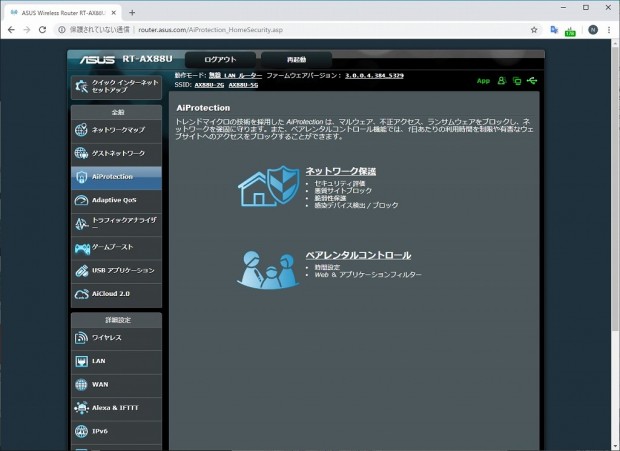
|
| 「AiProtection」画面は、さらに「ネットワーク保護」画面と「ペアレンタルコントロール」画面に分かれている |
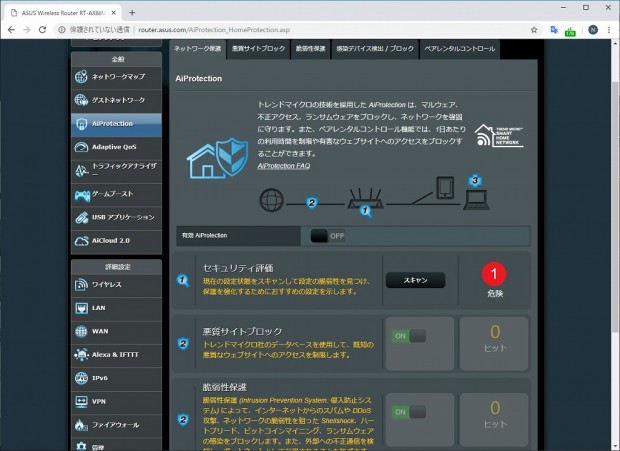
|
| 「ネットワーク保護」画面では、「悪質サイトブロック」や「脆弱性保護」の設定が可能 |
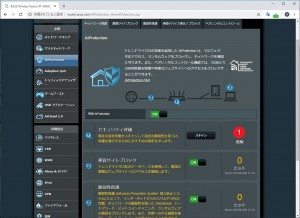
|
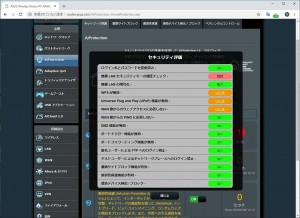
|
| 設定は基本的にON/OFFを選択するだけ。また「セキュリティ評価」では、ルーターのセキュリティ状態を確認できる | |

|
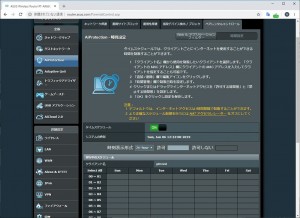
|
| 「ペアレンタルコントロール」画面では、有害サイトへのアクセスをブロックするだけでなく、ネットワークの利用時間も設定可能 | |
パケットを判別してアプリケーションごとの優先度を割り当てる「Adaptive QoS」画面。クライアントごとの最大帯域も設定できるため、複数のアプリケーションを起動しながらゲームをする場合や、多くのクライアントが接続している場合でも、メインマシンのゲームや動画ストリーミングに帯域を優先的に割り当てることができる。
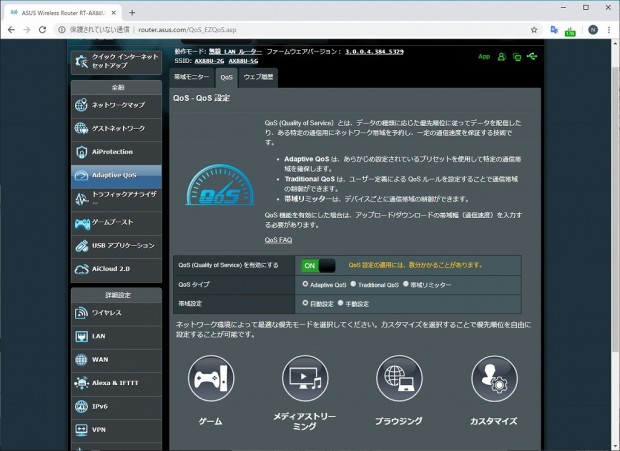
|
| 「QoS」の設定は、あらかじめ用意されているプリセットを使用する「Adaptive QoS」と、ユーザーが個別に定義する「Traditional QoS」の2種類が選択可能 |
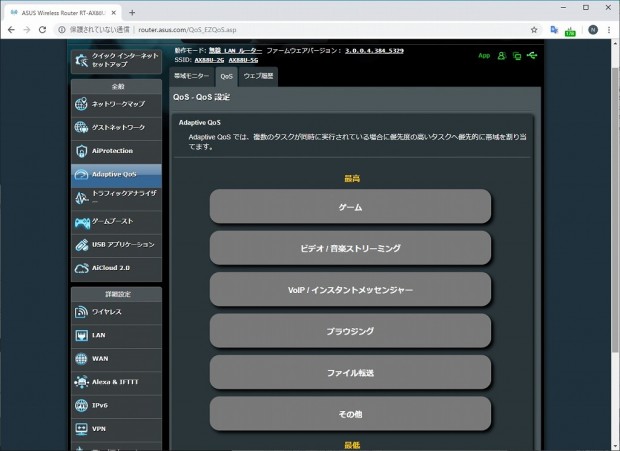
|
| 「Adaptive QoS」でも、かなり細かい設定が可能。よほど特殊なアプリケーションを使うのでなければ「Adaptive QoS」がオススメだ |
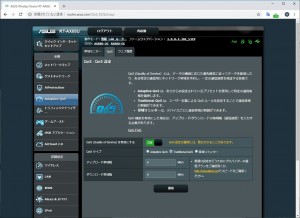
|
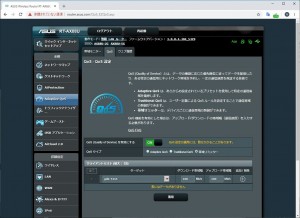
|
| 詳細な設定をしたい場合のみ「Traditional QoS」を選択すればいいだろう | 「帯域リミッター」では、クライアントごとに最大帯域幅を設定できる |
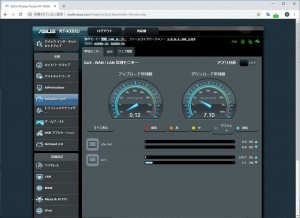
|
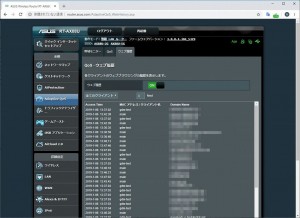
|
| 「帯域モニター」では、クライアントごとのパケット優先度と使用帯域が確認できる | クライアントごとのアクセス履歴を確認できる「ウェブ履歴」も用意されていた |
「トラフィックアナライザー」画面では、インターネット、LANのトラフィック状況や、使用頻度の高いアプリケーションなどを確認できる。こちらの情報を元にして「Adaptive QoS」を設定するといいだろう。
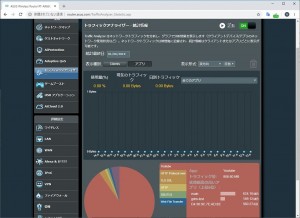
|
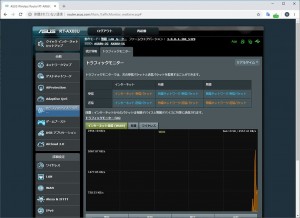
|
| クライアントやアプリケーションごとにトラフィック状況を確認できる「統計情報」 | 「トラフィックモニター」では、WAN、LAN、ワイヤレスの3種類のトラフィック状況を確認可能 |
ゲーム関連の設定がまとめられた「ゲームブースト」画面では、ゲーム専用に開発された「Gamers Private Network」を使い、ゲームのpingとラグを最小限に抑える「wtfast」機能が利用できる。なお「LANブースト」と「ネットワーク保護」の設定も用意されているが、前者は「Adaptive QoS」、後者は「AiProtection」の設定と同じものになる。
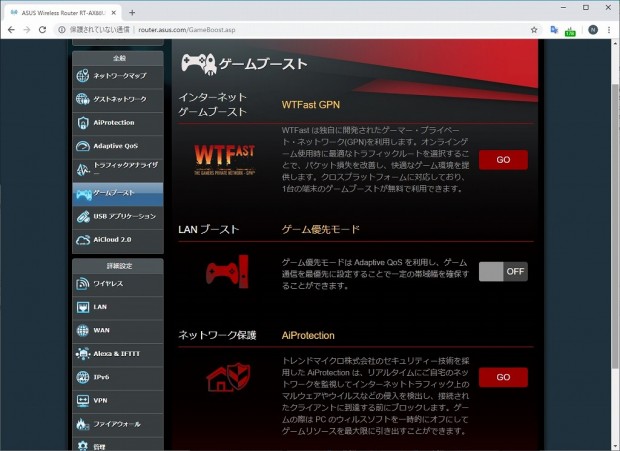
|
| 「ゲームブースト」画面で重要になるのはトップの「wtfast」のみ。その他は他の画面でも設定が可能だ |
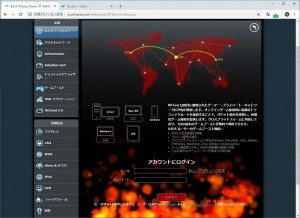
|
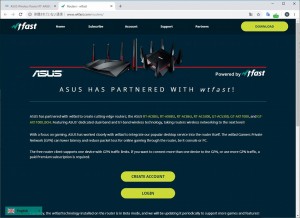
|
| 「wtfast」を初めて利用する場合には、wtfastのWebサイトにアクセスしてアカウントを作成する必要がある | |

